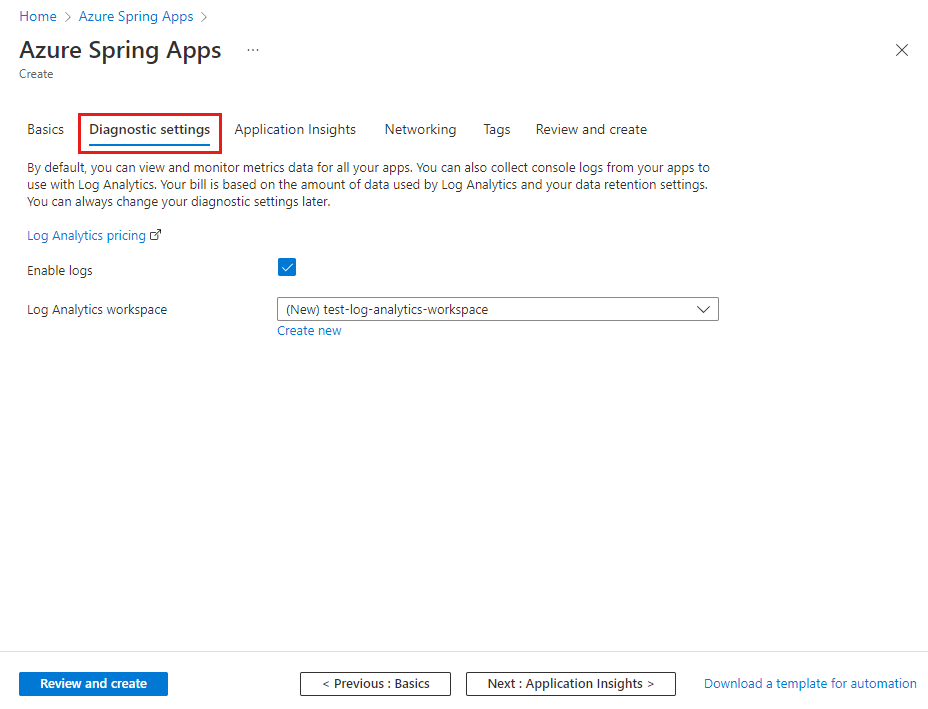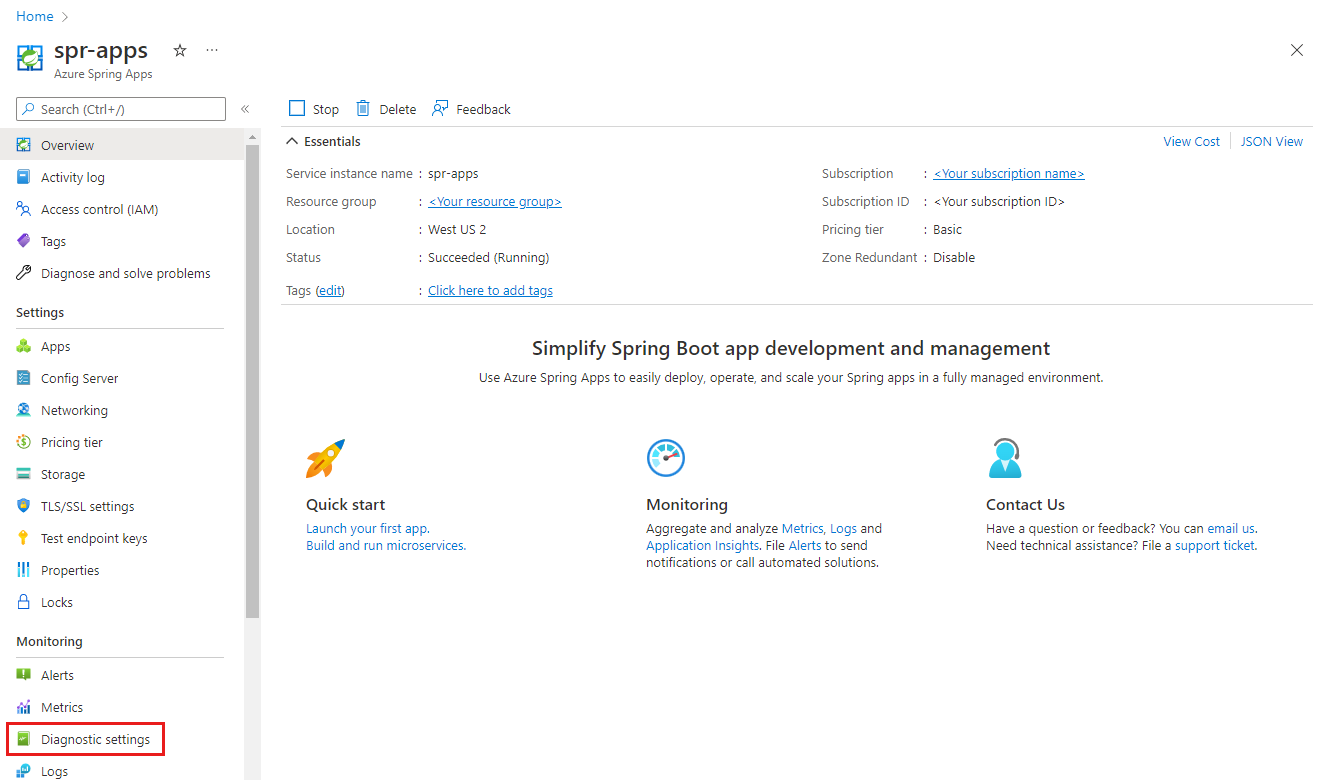Guia de início rápido: configurar um espaço de trabalho do Log Analytics
Nota
Azure Spring Apps é o novo nome para o serviço Azure Spring Cloud. Embora o serviço tenha um novo nome, você verá o nome antigo em alguns lugares por um tempo enquanto trabalhamos para atualizar ativos, como capturas de tela, vídeos e diagramas.
Este artigo aplica-se a: ✔️ Basic/Standard ❌ Enterprise
Este guia de início rápido explica como configurar um espaço de trabalho do Log Analytics no Azure Spring Apps para desenvolvimento de aplicativos.
O Log Analytics é uma ferramenta no portal do Azure usada para editar e executar consultas de log com dados nos Logs do Azure Monitor. Você pode escrever uma consulta que retorna um conjunto de registros e, em seguida, usar os recursos do Log Analytics para classificar, filtrar e analisar esses registros. Você também pode escrever uma consulta mais avançada para fazer análise estatística e visualizar os resultados em um gráfico para identificar tendências específicas. Quer trabalhe com os resultados das suas consultas de forma interativa ou os utilize com outras funcionalidades do Azure Monitor, o Log Analytics é a ferramenta que utiliza para escrever e testar consultas.
Você pode configurar os Logs do Azure Monitor para seu aplicativo no Azure Spring Apps para coletar logs e executar consultas de log por meio do Log Analytics.
Pré-requisitos
Conclua o início rápido anterior desta série: provisionar uma instância de serviço do Azure Spring Apps.
Criar uma área de trabalho do Log Analytics
Para criar um espaço de trabalho, siga as etapas em Criar um espaço de trabalho do Log Analytics.
Configurar o Log Analytics para um novo serviço
No assistente para criar uma instância de serviço do Azure Spring Apps, você pode configurar o campo de espaço de trabalho do Log Analytics com um espaço de trabalho existente ou criar um.
Configurar o Log Analytics para um serviço existente
No portal do Azure, vá para a seção Configurações de diagnóstico em Monitoramento.
Se não houver configurações, selecione Adicionar configuração de diagnóstico. Você também pode selecionar Editar configuração para atualizar as configurações existentes.
Preencha o formulário na página Configuração de diagnóstico :
- Nome da configuração de diagnóstico: defina um nome exclusivo para a configuração.
- Categorias de logs>: Selecione ApplicationConsole e SystemLogs. Para obter mais informações sobre categorias e conteúdo de log, consulte Configurações de diagnóstico no Azure Monitor.
- Detalhes do destino: selecione Enviar para o espaço de trabalho do Log Analytics e especifique o espaço de trabalho do Log Analytics que você criou anteriormente.
Selecione Guardar.
Clean up resources (Limpar recursos)
Se você planeja continuar trabalhando com guias de início rápido e tutoriais subsequentes, convém deixar esses recursos no lugar. Quando não for mais necessário, exclua o grupo de recursos, que exclui os recursos do grupo de recursos. Para excluir o grupo de recursos usando a CLI do Azure, use os seguintes comandos:
echo "Enter the Resource Group name:" &&
read resourceGroupName &&
az group delete --name $resourceGroupName &&
echo "Press [ENTER] to continue ..."